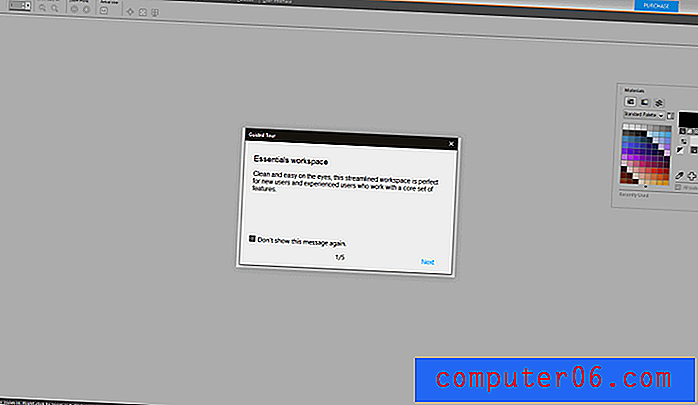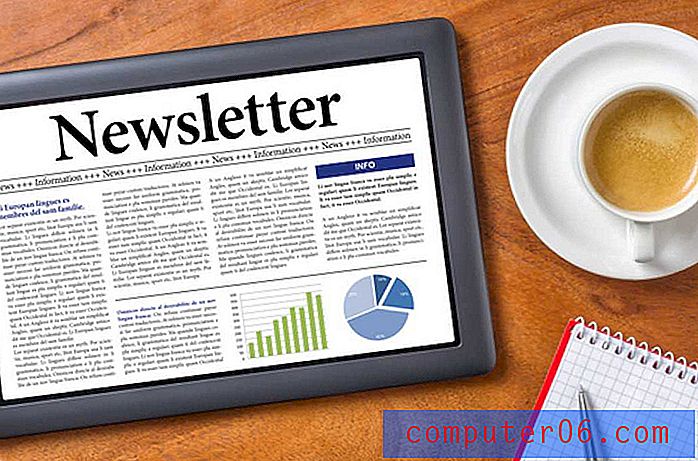Slik stiller du inn tidssonen manuelt på iPhone 5
Når du opprinnelig konfigurerte iPhone 5, ga du informasjon om posisjonen din slik at enheten automatisk kunne velge tidssone og angi riktig tid. Men hvis du vil at telefonen skal vise klokkeslettet for en annen tidssone, må du slå av den automatiske tidssoneinnstillingen. Du kan følge trinnene som er beskrevet nedenfor for å gjøre dette på iPhone 5.
Endre tidssonen på iPhone 5
Merk at du må holde den automatiske tidssoneinnstillingen av, siden den automatisk vil gå tilbake til tidssonen som stedet ditt forteller deg om å bruke. Dette er også viktig hvis du reiser inn i en annen tidssone og vil at telefonen skal oppdateres i henhold til det nye stedet ditt.
Trinn 1: Trykk på Innstillinger- ikonet.

Trinn 2: Velg alternativet Generelt .
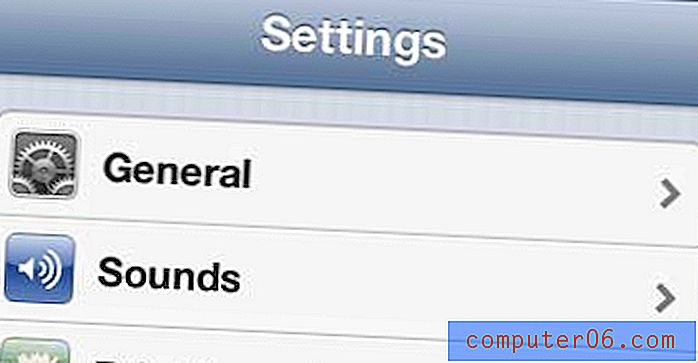
Trinn 3: Velg alternativet Dato og tid .
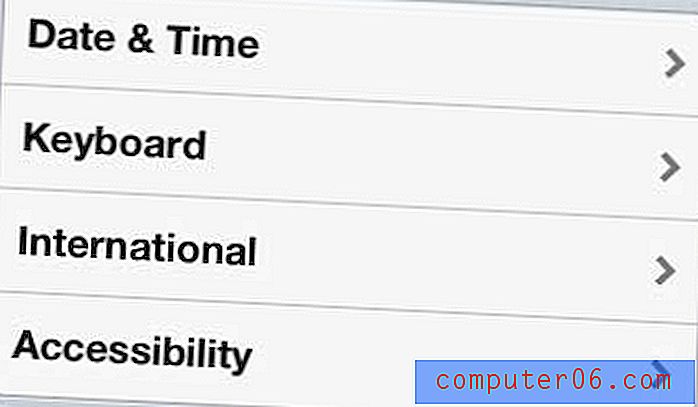
Trinn 4: Flytt glidebryteren til høyre for Sett automatisk til Av- posisjon.
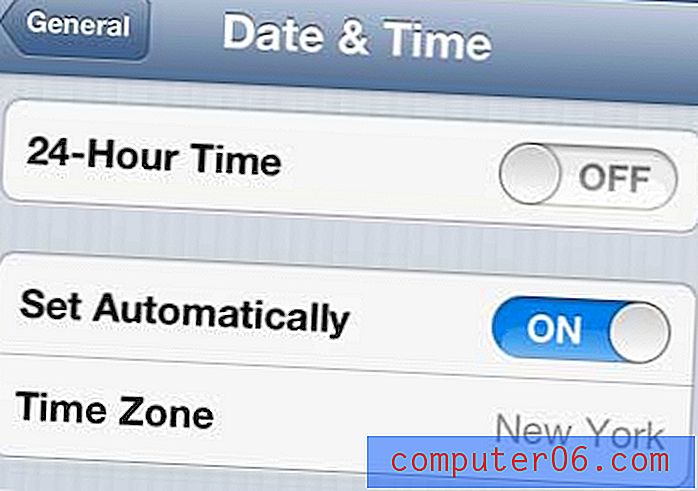
Trinn 5: Velg tidssone- alternativet.
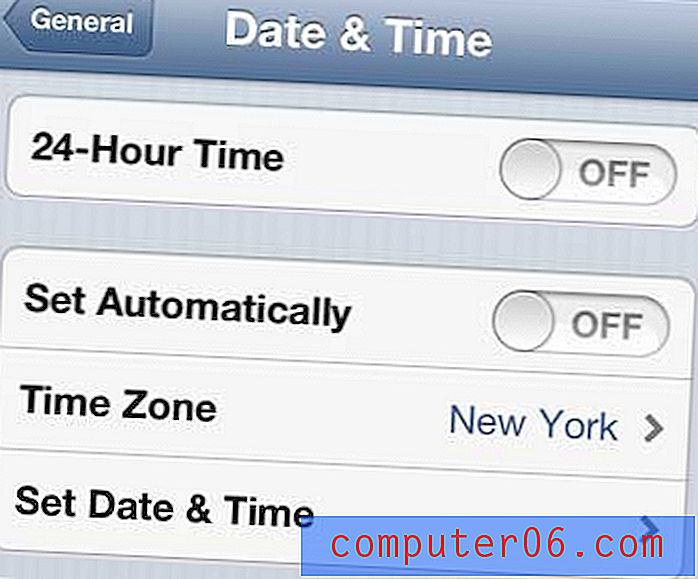
Trinn 6: Skriv inn navnet på en by i tidssonen du vil bruke, og velg den byen fra listen over resultater.
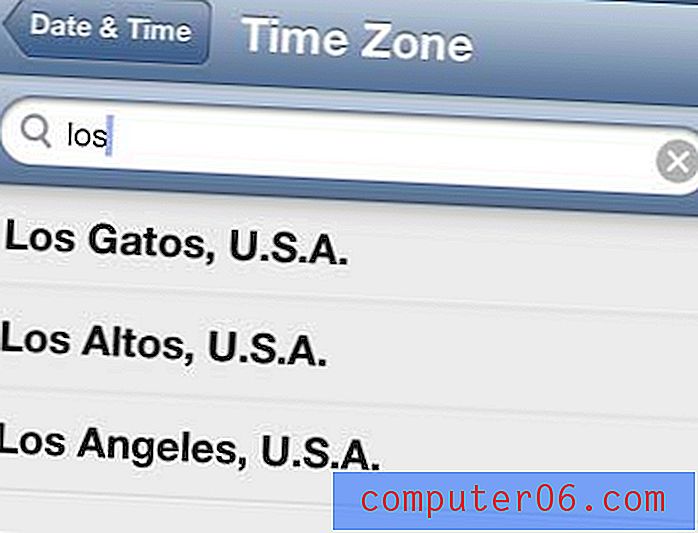
Du kommer nå tilbake til dato og klokkeslett fra før, og navnet på byen du valgte vises til høyre for tidssone .
Du kan konfigurere iPhone 5 slik at den merker bilder du tar med posisjonsinformasjon om hvor du var da du tok bildet. Les denne artikkelen for å lære hvordan.